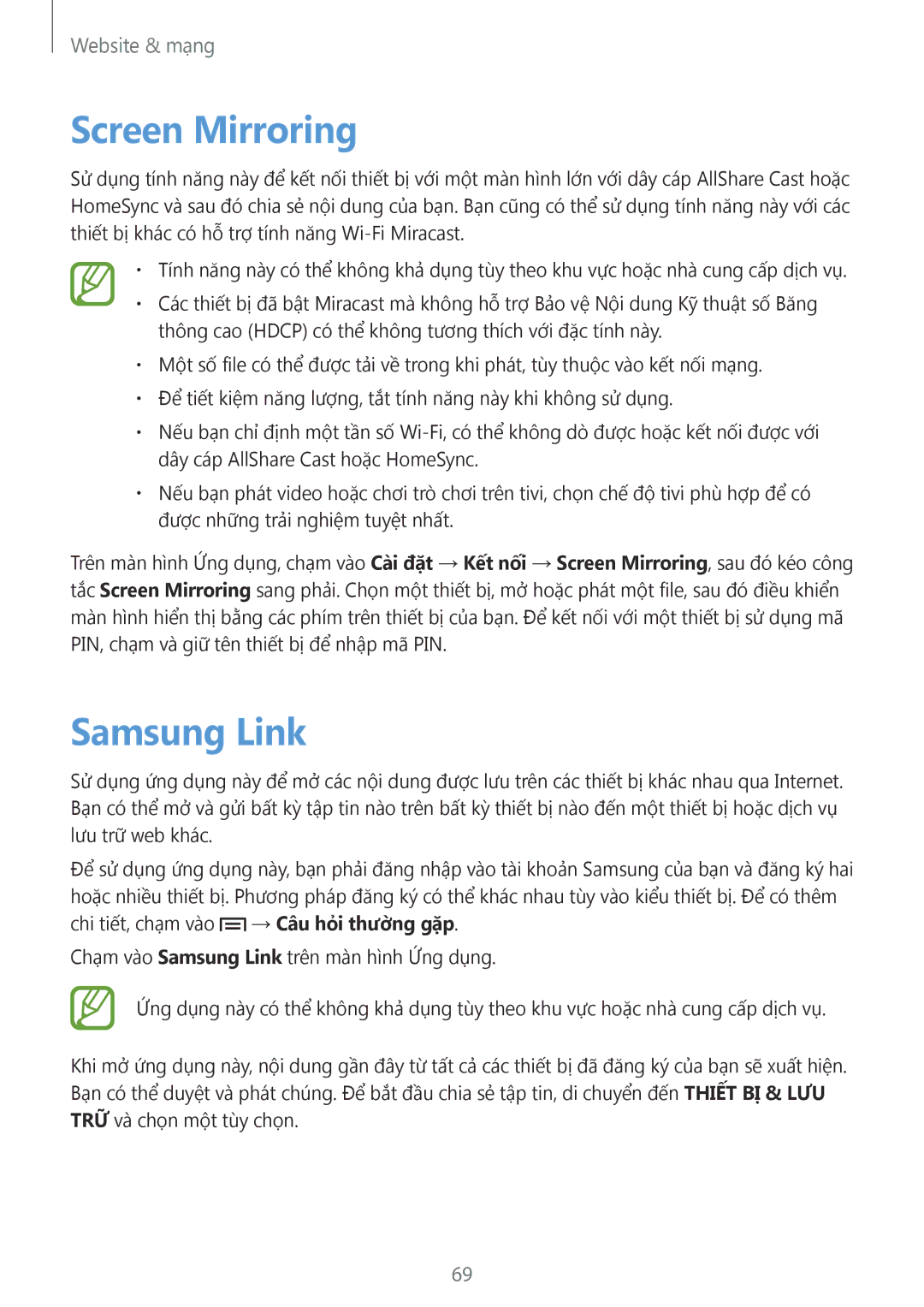Website & mạng
Screen Mirroring
Sử dụng tính năng này để kết nối thiết bị với một màn hình lớn với dây cáp AllShare Cast hoặc HomeSync và sau đó chia sẻ nội dung của bạn. Bạn cũng có thể sử dụng tính năng này với các thiết bị khác có hỗ trợ tính năng
•Tính năng này có thể không khả dụng tùy theo khu vực hoặc nhà cung cấp dịch vụ.
•Các thiết bị đã bật Miracast mà không hỗ trợ Bảo vệ Nội dung Kỹ thuật số Băng thông cao (HDCP) có thể không tương thích với đặc tính này.
•Một số file có thể được tải về trong khi phát, tùy thuộc vào kết nối mạng.
•Để tiết kiệm năng lượng, tắt tính năng này khi không sử dụng.
•Nếu bạn chỉ định một tần số
•Nếu bạn phát video hoặc chơi trò chơi trên tivi, chọn chế độ tivi phù hợp để có được những trải nghiệm tuyệt nhất.
Trên màn hình Ứng dụng, chạm vào Cài đặt → Kết nối → Screen Mirroring, sau đó kéo công tắc Screen Mirroring sang phải. Chọn một thiết bị, mở hoặc phát một file, sau đó điều khiển màn hình hiển thị bằng các phím trên thiết bị của bạn. Để kết nối với một thiết bị sử dụng mã PIN, chạm và giữ tên thiết bị để nhập mã PIN.
Samsung Link
Sử dụng ứng dụng này để mở các nội dung được lưu trên các thiết bị khác nhau qua Internet. Bạn có thể mở và gửi bất kỳ tập tin nào trên bất kỳ thiết bị nào đến một thiết bị hoặc dịch vụ lưu trữ web khác.
Để sử dụng ứng dụng này, bạn phải đăng nhập vào tài khoản Samsung của bạn và đăng ký hai hoặc nhiều thiết bị. Phương pháp đăng ký có thể khác nhau tùy vào kiểu thiết bị. Để có thêm chi tiết, chạm vào ![]() → Câu hoi thương găp.
→ Câu hoi thương găp.
Chạm vào Samsung Link trên màn hình Ứng dụng.
Ứng dụng này có thể không khả dụng tùy theo khu vực hoặc nhà cung cấp dịch vụ.
Khi mở ứng dụng này, nội dung gần đây từ tất cả các thiết bị đã đăng ký của bạn sẽ xuất hiện. Bạn có thể duyệt và phát chúng. Để bắt đầu chia sẻ tập tin, di chuyển đến THIẾT BỊ & LƯU TRỮ và chọn một tùy chọn.
69